O Microsoft Edge salvará automaticamente as senhas, permite desabilitar o botão Picture-in-Picture
A Microsoft fez algumas alterações no Edge Canary relacionadas ao salvamento de senha e à reprodução de vídeo. O navegador agora inclui uma opção para salvar automaticamente a senha digitada sem incomodá-lo com prompts extras. Se você nunca usou o modo Picture-in-Picture para vídeos incorporados, talvez goste da opção de ocultar seu botão. Falando em botões, também é possível ocultar o botão avançar na barra de ferramentas.
Propaganda
Como você já pode imaginar, todas essas melhorias fazem parte do lançamento controlado. Isso significa que apenas um pequeno grupo seleto de usuários pode acessá-los agora, apesar de ter a versão mais recente do Canary instalada. Aqui estão as mudanças em detalhes.
Salvar senhas automaticamente
Edge ostenta uma nova opção em Configurações > Perfis > Senhas
. Simplesmente chamado de "Salvar senhas automaticamente", ele faz exatamente o que você poderia imaginar.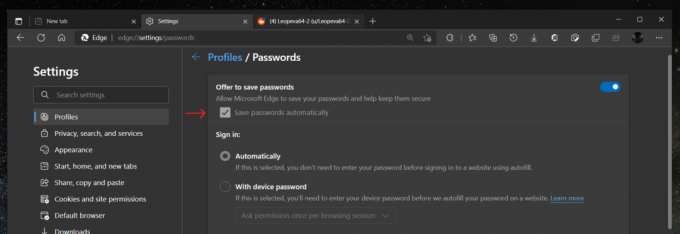
Toda vez que você digitar uma senha em um site, ele a salvará. Ele não solicitará a ação, mas você verá uma notificação de que a senha foi salva.

A notificação inclui um Editar botão para alterar ou remover credenciais se o navegador as reconheceu incorretamente.

Desative o botão Picture-in-Picture
Outra mudança no navegador é a capacidade de desativar o botão Picture-in-Picture. Ele aparece na borda superior do vídeo. Embora seja bom para um novato aprender sobre esse recurso, alguns podem achar irritante. Se você não gosta da visualização PiP ou nunca a usa, talvez queira ocultar esse botão.

Agora o Microsoft Edge inclui uma opção para isso. Você vai encontrá-lo em Configurações > Permissões de cookies e sites. A nova opção chama-se "Controle de imagem em imagem".

Clicar nele abrirá uma nova página com apenas uma opção de alternância que permite ocultar ou mostrar o controle de sobreposição PiP.
Você pode notar que o botão "Avançar" está ausente na captura de tela acima. Esta é mais uma mudança na interface do usuário do navegador.
Remova o botão 'Forward' da barra de ferramentas Edge
Finalmente, o Edge agora permite livrar-se do botão da barra de ferramentas que o leva adiante no histórico de navegação. Ele se torna ativo quando você usa o botão "Voltar" e permite retornar à última página que você visitou das anteriores.
Na verdade, acho este botão útil e essencial, então por que alguém o removeria da barra de ferramentas não está claro para mim. De qualquer forma, as personalizações são uma coisa boa, então a maioria dos usuários pode receber essa mudança.
Você pode remover o Avançar botão como qualquer outro botão na barra de ferramentas Edge, por exemplo no menu de contexto.
A Microsoft ainda não anunciou esses recursos oficialmente. Sua data de lançamento é desconhecida a partir de agora.
Graças a @Leopeva64 por compartilhar suas descobertas!
